How to Set Up GrabPay Payments in WordPress (2 Easy Ways)
اگر یک سایت تجارت الکترونیک راه اندازی می کنید و به مشتریان در یک منطقه خاص خدمات می دهید، ارائه روش های پرداخت مناسب بسیار مهم است. برای فروشگاه های آنلاین در آسیای جنوب شرقی، پذیرش پرداخت های GrabPay می تواند یک تغییر بازی باشد. محبوبیت این کیف پول دیجیتال در سنگاپور، اندونزی، مالزی و چندین کشور دیگر در حال افزایش است.
برندهای شریک ما نرمافزار وردپرس را به مشتریان در سراسر جهان میفروشند، بنابراین ما از نزدیک دیدیم که چگونه ارائه گزینههای پرداخت مناسب میتواند به افزایش فروش کمک کند. به علاوه، ما در طول سال ها سایت های تجارت الکترونیک زیادی را با وردپرس ساخته ایم. بنابراین، ما می دانیم که چگونه فرآیند پرداخت آنلاین را برای به حداکثر رساندن تبدیل بهینه کنیم.
به نظر ما، شما می خواهید آن را تا حد امکان برای مشتریان خود راحت کنید تا بررسی کنند. ارائه کیف پول دیجیتالی مورد علاقه آنها یک راه عالی برای انجام این کار است.
به همین دلیل است که ما در مورد نحوه تنظیم پرداخت های GrabPay در وردپرس تحقیق کرده ایم. به خواندن ادامه دهید تا ۲ راه آسان را بیاموزید که می توانید این کار را در فروشگاه آنلاین خود انجام دهید.
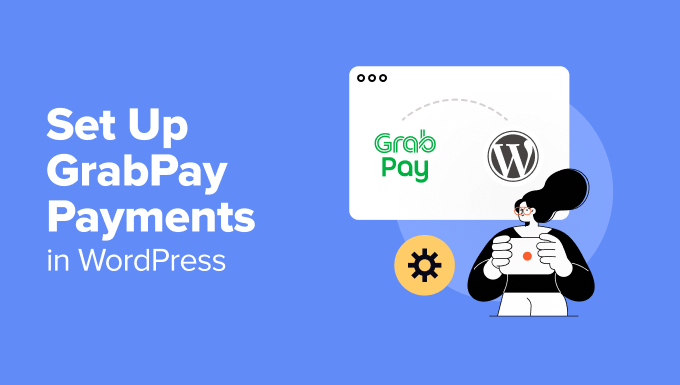
چرا پرداخت های GrabPay را در وردپرس تنظیم کنیم؟
اگر قصد دارید مشتریان را در جنوب شرقی آسیا هدف قرار دهید، اضافه کردن پرداخت های GrabPay به وب سایت وردپرس شما می تواند ایده خوبی باشد. این یک کیف پول دیجیتال قابل اعتماد در این منطقه است و میلیون ها کاربر فعال برای تراکنش های روزانه به آن اعتماد می کنند.
وقتی GrabPay را به عنوان یک روش پرداخت ارائه میکنید، راهی راحت، آشنا و ایمن برای تکمیل خریدشان به مشتریان خود ارائه میدهید. این می تواند رضایت مشتری را بهبود بخشد.
علاوه بر این، ادغام GrabPay می تواند به کسب و کار شما کمک کند تا از اکوسیستم گسترده Grab بهره ببرد. GrabRewards، که برنامه وفاداری مرتبط با GrabPay است، کاربران را تشویق میکند تا بیشتر خرید کنند، زیرا برای هر تراکنش امتیاز کسب میکنند. این به شما امکان می دهد فروشگاه یا سایتی ایجاد کنید که مشتریان را تشویق به بازگشت و هزینه بیشتر کند.
به علاوه، ما عاشق استفاده از GrabPay هستیم. کاربران می توانند کیف پول خود را با استفاده از کارت های اعتباری، حواله های بانکی یا سایر روش های پرداخت محلی شارژ کنند. پس از اضافه شدن وجوه، پرداخت ها را می توان به سرعت تنها با چند ضربه روی گوشی هوشمند آنها انجام داد.
این برنامه همچنین از اسکن کد QR پشتیبانی می کند که آن را برای تراکنش های آنلاین و آفلاین عالی می کند.
با این حال، بیایید نگاهی به نحوه تنظیم آسان پرداخت GrabPay در وردپرس بیندازیم. در این آموزش به 2 روش می پردازیم. برای رفتن به رویکرد دلخواه خود می توانید از پیوندهای زیر استفاده کنید:
- روش 1: یک فرم پرداخت GrabPay را در وردپرس تنظیم کنید
- روش 2: GrabPay را به عنوان یک گزینه پرداخت در ووکامرس تنظیم کنید
- پاداش: نحوه پذیرش پرداخت های SEPA در وردپرس
روش 1: یک فرم پرداخت GrabPay را در وردپرس تنظیم کنید
اگر می خواهید یک فرم پرداخت GrabPay را در وب سایت وردپرس خود بدون ایجاد یک فروشگاه آنلاین کامل راه اندازی کنید، این روش برای شما مناسب است.
همچنین اگر از WooCommerce استفاده نمی کنید عالی است. برای مثال، ممکن است بخواهید کمکهای مالی را بپذیرید، هزینههای عضویت مکرر را تنظیم کنید، یا با استفاده از GrabPay برای خدمات حرفهای خود هزینه کنید.
ساده ترین راه برای افزودن فرم پرداخت GrabPay استفاده از WP Simple Pay است. در طول آزمایش، ما واقعاً از اینکه چقدر برای مبتدیان مناسب است تحت تأثیر قرار گرفتیم. متوجه شدیم که به شما امکان می دهد فقط با چند کلیک فرم ها را اضافه کنید.
به نظر ما، این بهترین افزونه وردپرس Stripe، با سازنده بصری، حفاظت از هرزنامه و قالب فرم پرداخت GrabPay از پیش ساخته شده است. برای کسب اطلاعات بیشتر در مورد تجربه ما، بررسی WP Simple Pay را ببینید.
برای شروع، باید افزونه WP Simple Pay را نصب و فعال کنید. برای جزئیات، به آموزش ما در مورد نحوه نصب افزونه وردپرس مراجعه کنید.
توجه: WP Simple Pay یک طرح رایگان دارد. با این حال، برای باز کردن قفل قالب فرم پرداخت GrabPay به نسخه حرفه ای نیاز دارید.
پس از فعال کردن افزونه، یک جادوگر راه اندازی را روی صفحه نمایش خود مشاهده خواهید کرد. در اینجا، فقط روی دکمه “بیایید شروع کنیم” کلیک کنید.
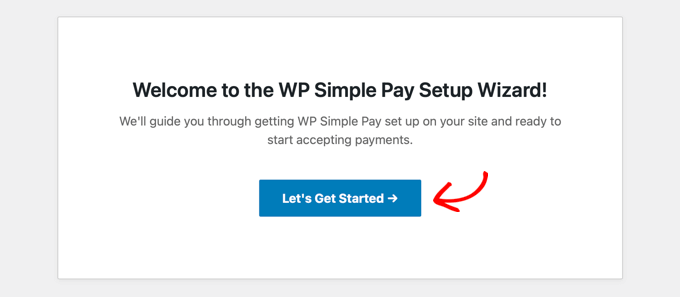
اکنون به مرحله بعدی هدایت خواهید شد، جایی که باید کلید مجوز افزونه خود را اضافه کنید.
می توانید این اطلاعات را در حساب خود در وب سایت WP Simple Pay پیدا کنید.
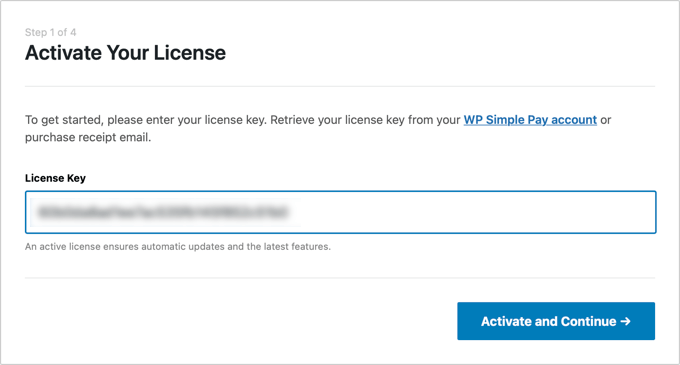
پس از انجام این کار، از شما خواسته می شود که افزونه خود را با Stripe متصل کنید. این درگاه پرداخت محبوب به شما امکان می دهد پرداخت های آنلاین را به راحتی بپذیرید.
به خاطر داشته باشید که از آنجایی که WP Simple Pay یک پلاگین Stripe است، تا زمانی که آن را به یک حساب جدید یا موجود Stripe متصل نکنید، در وب سایت شما کار نخواهد کرد.
برای شروع فرآیند، روی دکمه “Connect with Stripe” کلیک کنید.
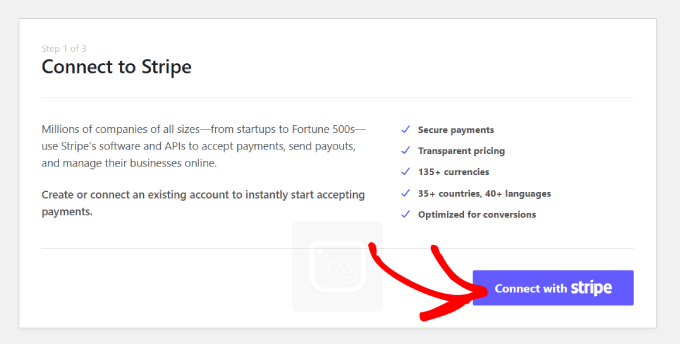
برای جزئیات بیشتر، به آموزش ما در مورد نحوه پذیرش پرداخت های Stripe در وردپرس مراجعه کنید.
پس از اتصال موفقیت آمیز Stripe و WP Simple Pay، جادوگر راه اندازی از شما می خواهد که ایمیل های خود را پیکربندی کنید.
در اینجا، میتوانید گزینههایی را برای دریافت اعلانهای ایمیل برای رسیدهای پرداخت، فاکتورهای آتی و اعلانهای پرداخت فعال کنید. همچنین باید یک آدرس ایمیل برای ارسال آنها وارد کنید.
بعد، روی دکمه «ذخیره و ادامه» کلیک کنید.
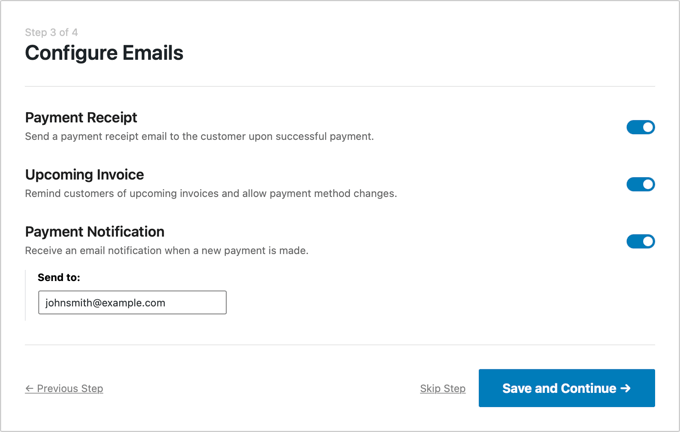
سپس، بقیه مراحل جادوگر راه اندازی را با توجه به تنظیمات خود تکمیل کنید.
پس از اتمام کار، به WP Simple Pay » فرم های پرداختصفحه در داشبورد وردپرس
در اینجا، روی دکمه “ایجاد فرم پرداخت” کلیک کنید.
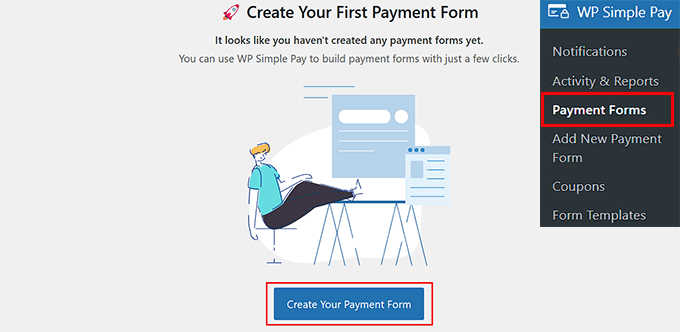
اکنون به صفحه “انتخاب یک الگو” هدایت خواهید شد، جایی که لیستی از الگوهای از پیش ساخته شده توسط WP Simple Pay را مشاهده خواهید کرد.
پیش بروید و الگوی «فرم پرداخت GrabPay» را پیدا کنید. هنگامی که آن را پیدا کردید، روی دکمه «استفاده از الگو» در زیر آن کلیک کنید.
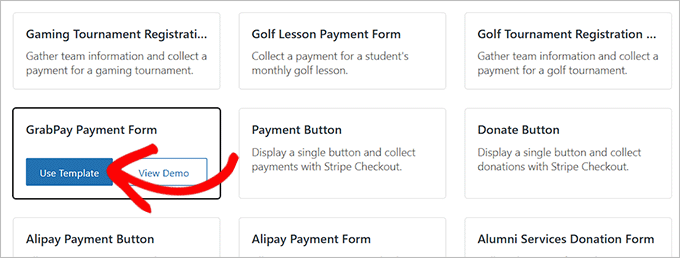
این شما را به صفحه «افزودن فرم پرداخت جدید» میبرد. در اینجا، می توانید عنوان فرم خود را تغییر دهید و توضیحاتی را اضافه کنید.
سپس «فرم پرداخت در محل» را به عنوان نوع فرم خود انتخاب کنید. همچنین میتوانید کادر زیر آن را علامت بزنید تا محافظت در برابر هرزنامه روشن شود.
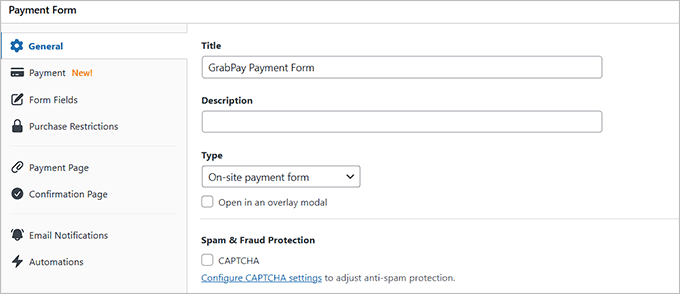
پس از آن، به تب “پرداخت” در ستون سمت چپ بروید. از اینجا، نرخ های وصول مالیات برگزیده خود را در زیر گزینه «وصول مالیات» انتخاب کنید.
در مرحله بعد، قیمت محصول یا خدماتی را که می خواهید بفروشید از طریق فرم وارد کنید. اگر یک سرویس مبتنی بر اشتراک ارائه میدهید، گزینه «اشتراک» را انتخاب کنید. سپس، روی دکمه «افزودن قیمت» کلیک کنید تا سطوح مختلف اشتراک را شامل شود.
به یاد داشته باشید که در این بخش یک ارز آسیای جنوب شرقی مانند SGD یا RM را انتخاب کنید. اگر این کار را نکنید، گزینه پرداخت GrabPay در فرم شما نمایش داده نخواهد شد.
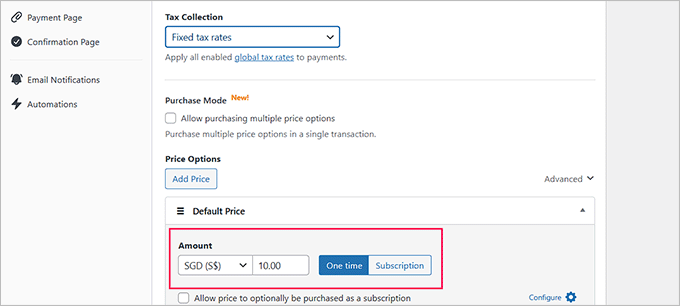
اکنون باید به قسمت «روشهای پرداخت» بروید و گزینه «همه» را از منوی کشویی انتخاب کنید.
متوجه خواهید شد که GrabPay دارای یکقبلاً از لیست انتخاب شده است. با این حال، در صورت تمایل میتوانید گزینههای پرداخت دیگری مانند Klarna، AliPay یا Card را نیز اضافه کنید.
نکته مهم: گزینه پرداخت GrabPay تنها در صورتی در دسترس خواهد بود که یک کشور آسیای جنوب شرقی مانند سنگاپور را برای حساب Stripe خود انتخاب کرده باشید.
برای تغییر این تنظیمات، به WP Simple Pay » تنظیمات صفحه و یک کشور را از منوی کشویی انتخاب کنید.
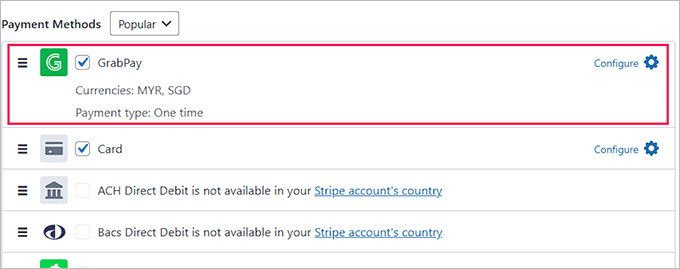
پس از آن، به برگه “فیلدهای فرم” بروید. می توانید یک فیلد فرم را از منوی کشویی اضافه کنید و تنظیمات آن را با باز کردن برگه پیکربندی کنید. به علاوه، میتوانید با کشیدن و رها کردن فیلدهای موجود، آنها را دوباره مرتب کنید.
به عنوان مثال، اگر می خواهید یک محصول فیزیکی بفروشید یا خدمات حضوری ارائه دهید، می توانید یک فیلد آدرس را در فرم خود اضافه کنید. به این ترتیب، مشتریان باید هنگام خرید یا رزرو قرار، آدرس خود را ارائه دهند.
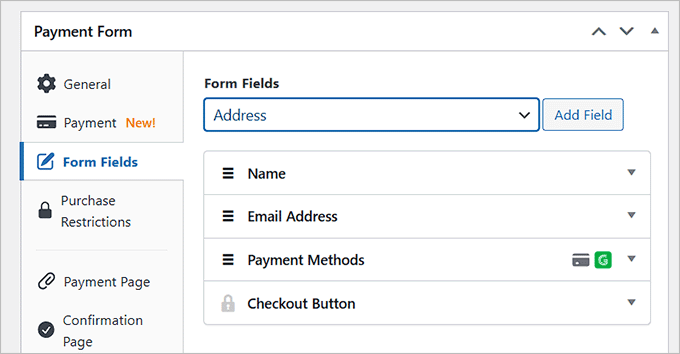
در نهایت، از تب «صفحه پرداخت» دیدن کنید تا کادر «فعال کردن صفحه پرداخت اختصاصی» را علامت بزنید. اکنون می توانید یک صفحه فرم پرداخت سفارشی را بدون ایجاد دستی صفحه جدید در وب سایت خود ایجاد کنید.
WP Simple Pay به شما امکان می دهد فرم را با تنظیم پیوند ثابت، طرح رنگ، تصویر و متن پاورقی سفارشی کنید.
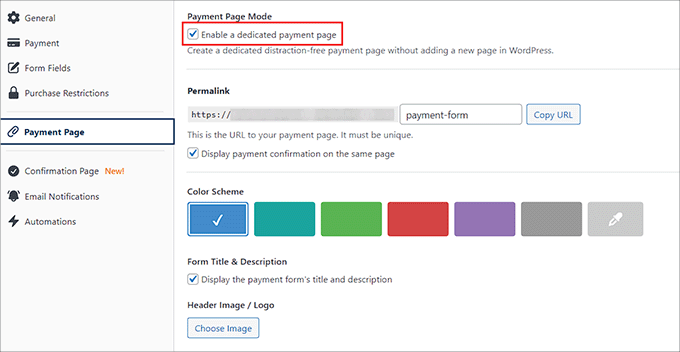
پس از اتمام کار، فقط روی دکمه “انتشار” کلیک کنید تا تغییرات خود را ذخیره کنید.
اکنون می توانید برای مشاهده صفحه جدید با فرم پرداخت GrabPay به سایت وردپرس خود مراجعه کنید.
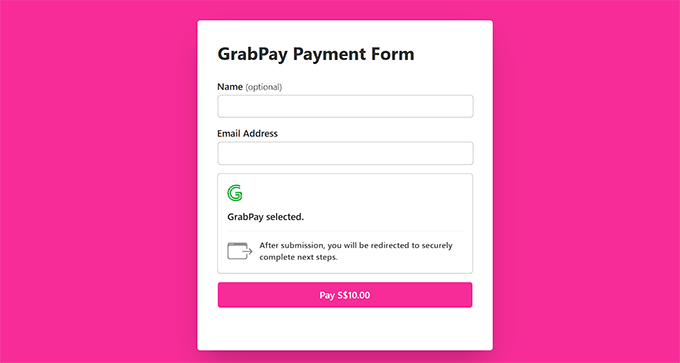
با این حال، اگر می خواهید فرم را به یک صفحه موجود در وب سایت خود اضافه کنید، پس از افزودن فیلدهای فرم، به سادگی روی دکمه 'انتشار' کلیک کنید.
بعد، صفحه/پستی را که می خواهید در داشبورد وردپرس استفاده کنید، پیدا کنید. سپس، روی دکمه «افزودن بلوک» (+) در گوشه بالا سمت چپ کلیک کنید تا منوی بلوک باز شود.
از اینجا بلوک WP Simple Pay را پیدا کرده و به صفحه اضافه کنید و فرم پرداختی را که ایجاد کردهاید از منوی کشویی درون بلوک انتخاب کنید.
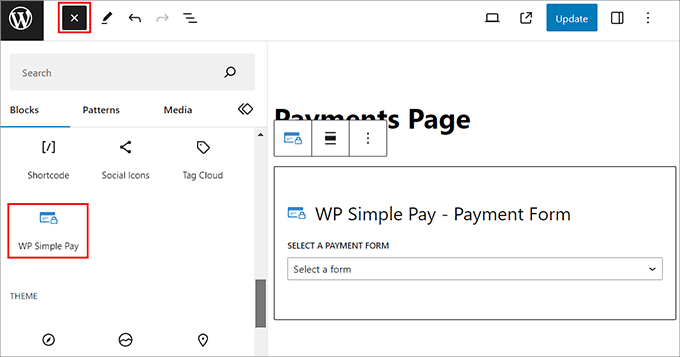
پس از آن، روی دکمه «بهروزرسانی» یا «انتشار» کلیک کنید تا تنظیمات شما ذخیره شود.
اکنون برای مشاهده فرم پرداخت GrabPay به وب سایت خود مراجعه کنید.

روش 2: GrabPay را به عنوان یک گزینه پرداخت در ووکامرس تنظیم کنید
اگر می خواهید پرداخت های GrabPay را در فروشگاه WooCommerce خود بپذیرید، این روش برای شما مناسب است.
ابتدا باید افزونه Stripe Payment را برای WooCommerce نصب و فعال کنید. برای جزئیات، به راهنمای مبتدی ما در مورد نحوه نصب افزونه وردپرس مراجعه کنید.
پس از فعال کردن افزونه، به آدرس زیر مراجعه کنید WebToffee Stripe صفحه را در داشبورد وردپرس خود قرار دهید و روی دکمه «اتصال به نوار» کلیک کنید.

این شما را به یک برگه جدید می برد که در آن باید دستورالعمل های روی صفحه را دنبال کنید تا افزونه را به حساب Stripe خود متصل کنید.
پس از انجام این کار، کافی است به داشبورد وردپرس خود برگردید و از آن بازدید کنید WebToffee » دروازه های محلی صفحه در اینجا، به برگه «GrabPay» در بالا بروید.
سپس، کادر «فعال» را علامت بزنید تا GrabPay را به عنوان روش پرداخت در فروشگاه خود اضافه کنید.
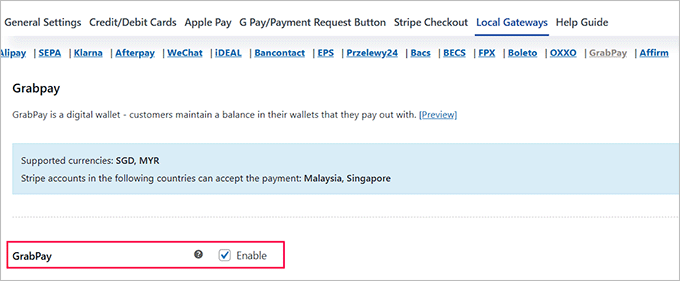
همچنین میتوانید عنوان، توضیحات و متن دکمه سفارش را مطابق با سلیقه خود اضافه کنید.
به عنوان مثال، برای جلوگیری از سردرگمی در بین کاربران جهانی، می توانید توضیح دهید که GrabPay در حال حاضر فقط در آسیای جنوب شرقی در دسترس است. با این کار کاربران از تلاش برای استفاده از روش پرداختی که در منطقه آنها پشتیبانی نمی شود جلوگیری می کند.
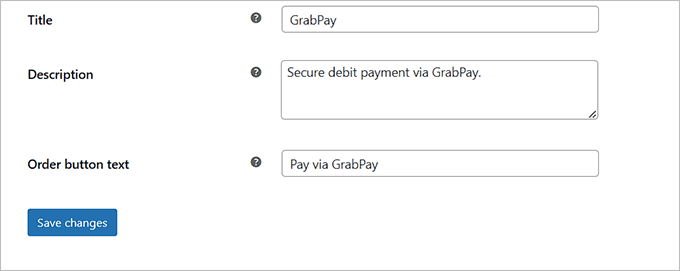
در نهایت، روی دکمه «ذخیره تغییرات» کلیک کنید تا تنظیمات شما ذخیره شود.
اکنون، از صفحه پرداخت در فروشگاه WooCommerce خود دیدن کنید تا گزینه پرداخت را در عمل ببینید.
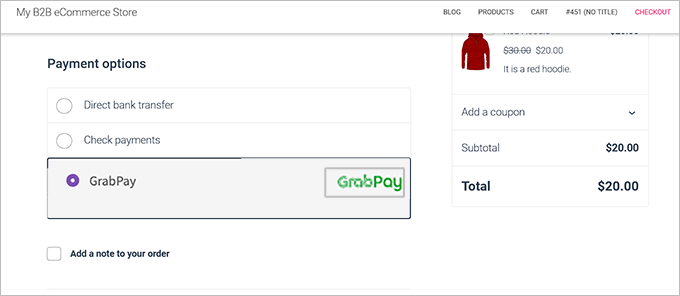
👉 نکته تخصصی: اگر سایتی را با مخاطبان بین المللی راه اندازی می کنید، باید مطمئن شوید که صفحات وب شما به سرعت در سراسر جهان بارگیری می شوند. در WPBeginner، ما ارائه می دهیم خدمات بهینه سازی سرعت سایت برای اطمینان از عملکرد سریع وب سایت بدون توجه به اینکه بازدیدکنندگان شما کجا هستند.
برای شروع، می توانید یک قرار ملاقات برای خدمات WPBeginner Pro ما رزرو کنید.
پاداش: نحوه پذیرش پرداخت های SEPA در وردپرس
همانطور که GrabPay یک گزینه پرداخت در جنوب شرقی آسیا است، SEPA یک سیستم پرداخت پرکاربرد در بسیاری از نقاط اروپا است.
این ابتکار اتحادیه اروپا است که انتقال بانکی به یورو را ساده می کند. با SEPA، میتوانید بدون در نظر گرفتن بانک یا کشورشان، پرداختهای یورویی بدون نقد را به هر کسی در منطقه SEPA انجام دهید.
به علاوه، این فرآیند تراکنش کارمزد کمتری را نسبت به پرداختهای بینمرزی سنتی دریافت میکند و آن را به یک راهحل عالی تبدیل میکند.
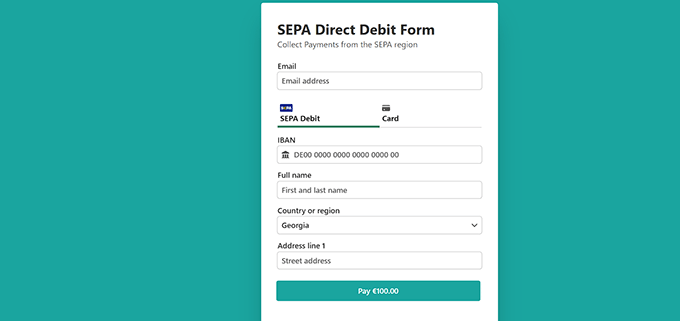
خوشبختانه، پذیرش پرداخت های SEPA با افزونه WP Simple Pay آسان است.
حتی با یک قالب فرم پرداخت به طور خاص برای بدهی های مستقیم SEPA ارائه می شود.
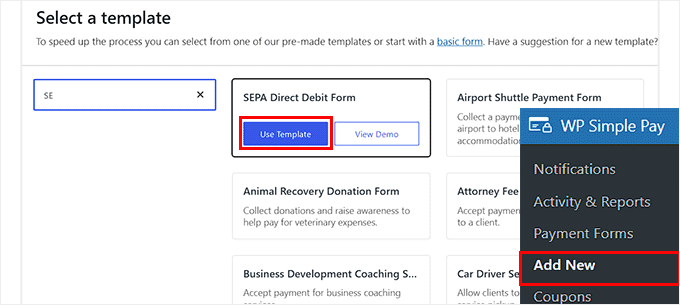
برای دستورالعمل های دقیق تر، فقط به آموزش ما در مورد نحوه پذیرش پرداخت های SEPA در وردپرس مراجعه کنید.
امیدواریم این مقاله به شما در یادگیری نحوه تنظیم پرداخت GrabPay در وردپرس کمک کرده باشد. همچنین ممکن است دوست داشته باشید راهنمای مبتدی ما را در مورد نحوه پذیرش Google Pay در وردپرس و انتخاب های برتر ما برای بهترین جایگزین های PayPal برای فریلنسرها برای جمع آوری پرداخت ها در وردپرس ببینید.
اگر این مقاله را دوست داشتید، لطفاً در کانال یوتیوب ما برای آموزش های ویدیویی وردپرس مشترک شوید. شما همچنین می توانید ما را در پیدا کنید توییتر و فیس بوک
پست نحوه تنظیم پرداخت GrabPay در وردپرس (2 روش آسان) اولین بار در WPBeginner ظاهر شد.
این خبر را در ایران وب سازان مرجع وب و فناوری دنبال کنید
مشاهده پاسخ های این مطلب
———————————————
این مطلب از سایت انجمن وردپرس گردآوری شده است و کلیه حقوق مطلق به انجمن وردپرس می باشد در صورت مغایرت و یا بروز مشکل اطلاع دهید تا حذف گردد
منبع: انجمن وردپرس